如何在iPad或iPhone上使用鼠标
1、iPhone和iPad上的鼠标实现
在当前状态下,鼠标支撑比适当的鼠标控制更像是手指模拟。当您使用鼠标使用Apple时,Apple尚未对操作系统的工作方式进行任何更改。iOS和iPadOS仍然都是纯基于触摸的操作系统。
这样的一个例子是鼠标如何进行文本操作。在常规计算机上,您需要将指针移到要选择的文本上,然后单击并拖动。但这在移动操作系统上不起作用。您要么双击然后拖动,要么双击选择然后拖动文本选择标记并移动它。
甚至这也不尽如人意。双击并拖动时,将选择整个单词,而不是从指针的确切位置进行选择。这听起来像是一个小问题,我们发现调整起来并不困难,但是与适当的鼠标控制相比,它仍然更像是触摸模拟。
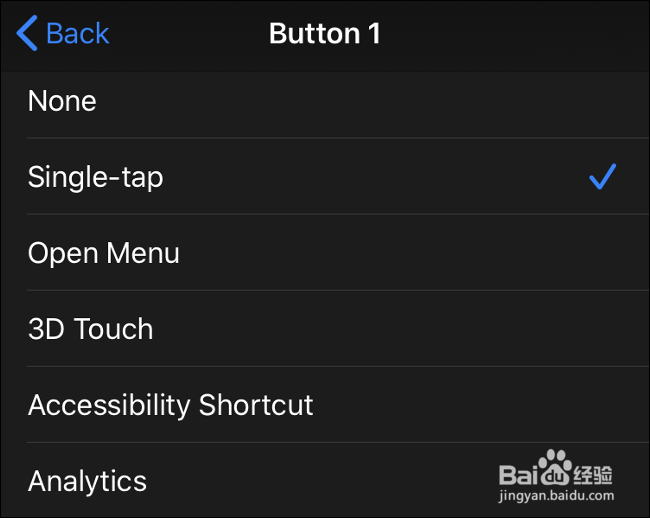
2、另一个例子是按钮映射。您可以将鼠标按钮映射到常见的iOS和iPadOS功能。默认情况下,鼠标左键将像手指一样“单按”。
无法添加“鼠标左键”或“鼠标右键”动作,因为操作系统并非旨在接收鼠标输入。
目前尚不清楚苹果是否会在将来扩展这一概念,并使其移动操作系统具备接受适当鼠标输入的能力。毫无疑问,这将把iPad Pro进一步推向笔记本电脑的替代领域,这是苹果一直非常谨慎地遵循的道路。
3、如何将鼠标连接到iPad或iPhone
您可以将几乎任何类型的鼠标连接到iPhone或iPad,包括:
无线蓝牙鼠标
有线USB鼠标(甚至带适配器的PS / 2)
使用RF加密狗的无线鼠标
4、连接蓝牙鼠标
首先,请确保您的蓝牙鼠标在附近并具有足够的电量。现在,在您的iPad或iPhone上:
1.转到设置>辅助功能>触摸。
2.选择AssistiveTouch并将其打开。
3.向下滚动到“指针设备”,然后点击“设备”。
4.点击“蓝牙设备”以开始配对过程。
5.现在,将蓝牙鼠标设置为可发现(或配对模式),然后在iPad或iPhone上显示其名称时点击它的名称。
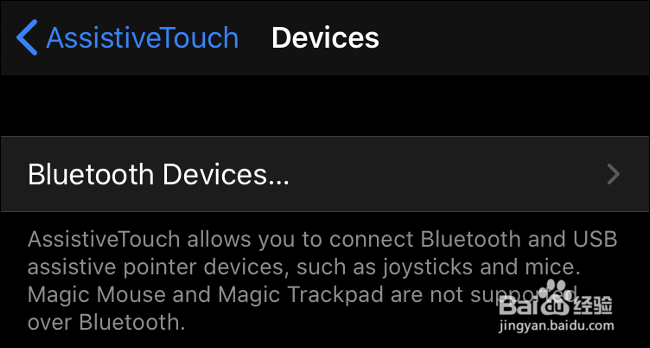
5、无法配对鼠标?尝试重启iPhone或iPad以及鼠标本身的电源,然后再次尝试配对。Apple尚未指定哪些特定的鼠标与iOS 13或iPadOS 13兼容,因此您只能通过反复试验才能知道您的特定型号是否可以工作。
6、连接有线鼠标
要将有线鼠标连接到iPhone或iPad,您将需要Apple的Lightning至USB Camera适配器 (29美元),以前称为Camera Connection Kit。这款精美的Lightning-to-USB附件最初旨在将图像从数码相机传输到设备的内部存储。
如果您拥有配备USB Type-C接口的更现代的iPad Pro,并且使用的是旧版USB Type-A鼠标,则应使用USB-C至USB适配器 (19美元)。如果您的iPad具有USB Type-C适配器和兼容的鼠标,则可以直接将其插入。
当然,这不是相机连接套件的唯一用途。除了鼠标之外,您还可以使用它将USB MIDI乐器,USB麦克风甚至其他智能手机(包括Android)连接到iOS或iPadOS设备。在这里,我们将使用它来添加对简单的USB有线鼠标的支持:
1.将鼠标连接到USB端口,然后将Lightning插孔连接到iOS或iPadOS设备。
2.转到设置>辅助功能>触摸。
3.选择“ AssistiveTouch”并将其打开。
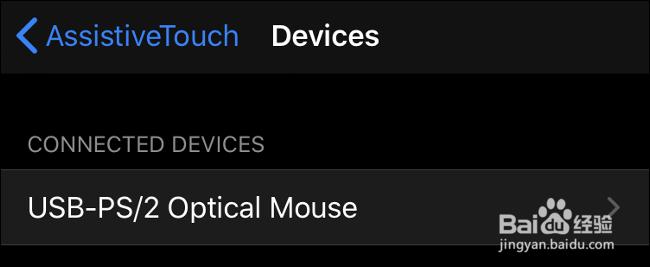
7、将无线鼠标与加密狗连接
具有加密狗的无线鼠标实际上与有线鼠标相同,不同之处在于它们使用小型射频加密狗在短距离内进行通信。由于加密狗和鼠标已经开箱即用,因此说明与连接有线鼠标相同:
将加密狗连接到USB端口,然后将Lightning插孔连接到iOS或iPadOS设备。
打开鼠标并确保其通电。
转到设置>辅助功能>触摸。
选择“ AssistiveTouch”并将其打开。
8、启用鼠标支持并配置鼠标
在设置>辅助功能>触摸下启用AssistiveTouch后,即可使用鼠标支持。连接指针设备后,您应该可以在屏幕上看到指尖大小的圆圈中的“光标”。
您可以通过转到设置>辅助功能>触摸> AssistiveTouch来配置鼠标。“跟踪速度”可让您调整指针对输入的响应程度,“指针样式”使您可以更改屏幕上指针的大小和颜色。
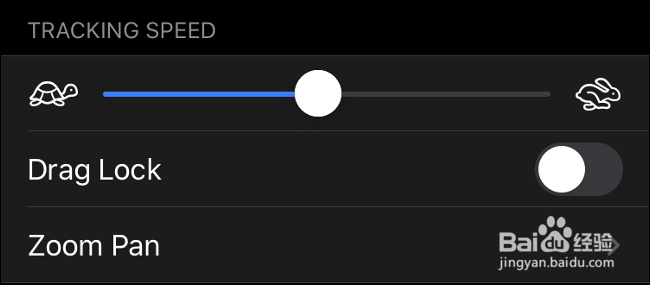
9、点击“设备” 并选择鼠标(或者在顶部点击有线鼠标,或者点击“蓝牙设备”并点击鼠标旁边的小“ i”)。您应该看到可用鼠标按钮的列表。点击每个按钮并分配输入类型。
如果鼠标的按钮数量超过列出的按钮数量,则可以点击“自定义其他按钮”进行配置。系统将要求您按下鼠标上的按钮之一,然后选择一个动作。继续操作,直到按照您的方式配置了鼠标。
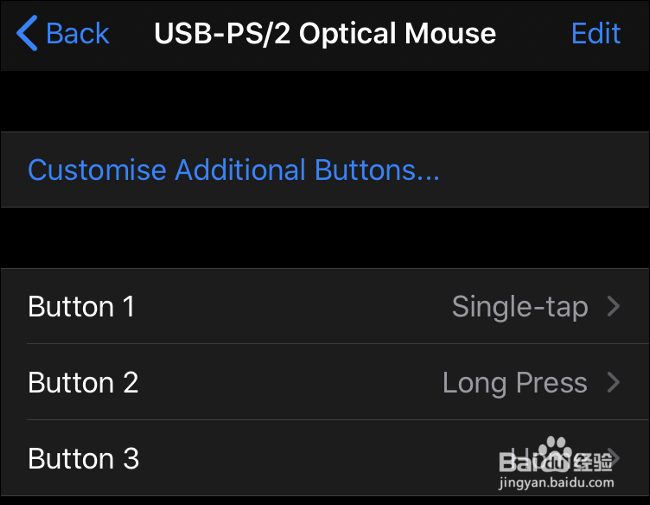
10、在测试的两只老鼠上,我们唯一无法更改的设置是滚轮行为。这些在Safari和Notes之类的应用程序中可以很好地工作,但在尝试滚动某些UI元素时却不能正常工作(而是需要单击和拖动,就像常规的触摸输入一样)。
11、哪些定点设备可与iOS 13一起使用?
Apple不会维护与iOS兼容的定点设备的列表,因此,要知道您的特定鼠标是否有效,唯一的方法就是尝试一下。iOS 13和iPadOS 13向苹果开放有线和第三方无线外围设备的闸门迈出了一大步,鼠标支持和游戏手柄支持在同一更新中发布。
这意味着大多数通用USB和蓝牙鼠标都应该可以使用。我们测试了两只有线鼠标(便宜的HP品牌的鼠标和便宜的Microsoft品牌的鼠标),它们都可以按预期工作。
苹果的Magic Trackpad 2 确实与iPhone和iPad的工作,但只能通过有线连接。Magic Mouse 2也可以使用,但是正如Redditor指出的那样,您需要禁用Mac的蓝牙并在配对时按住鼠标按钮才能使其正常工作。在苹果的指针设备上,基于触摸的滚动仍然存在问题。
12、iPad或iPhone上的鼠标支持能做什么?
毫无疑问,iPhone和iPad上的鼠标支持首先是辅助功能。并非旨在将您的iPad变成笔记本电脑的替代品。如果由于残疾而在使用触摸界面时遇到麻烦,这很重要。您甚至可能会奇怪,考虑到苹果在辅助功能方面的出色记录,为什么苹果要花这么长时间才能添加该功能。
尽管如此,您可能会感兴趣一些支持鼠标的用途。对于不喜欢通过键盘与屏幕交互的iPad和iPad Pro用户来说,这是一个方便的选择。现在,您可以像使用笔记本电脑或台式机一样插入鼠标并浏览网络。
鼠标支持提供了一种选择和编辑大块文本的更准确的方法,即使它不能像标准计算机那样工作。这是该功能最突出的领域,但这可能取决于通常基于触摸的繁琐文本操作。
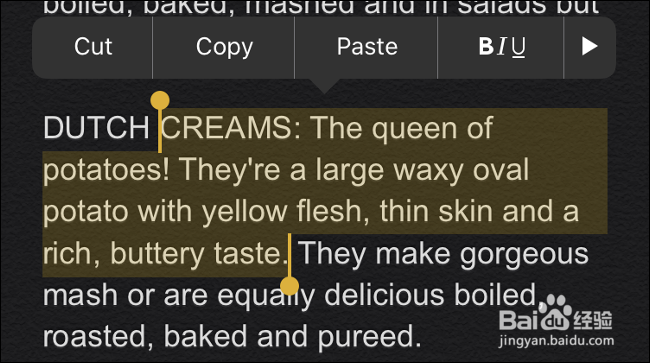
13、在编辑照片或使用矢量图形时,鼠标可能会提高精度,因此某些广告素材可能会受益。由于许多创意类型都购买了支持Apple Pencil的iPad Pro,所以这并不是什么大问题。
如果您通过本地网络或Internet远程访问其他计算机,则鼠标将使体验更加原生。不幸的是,您仍将缺少适当的鼠标按钮支持,但是您可能能够配置鼠标以镜像您喜欢的远程访问工具使用的输入方法。
最后,如果您想要更传统的用户体验,请不要忘记可以将鼠标与适当的键盘配对。蓝牙键盘(如Apple的Magic Keyboard 2)以及许多通用USB键盘可与iOS和iPadOS配合使用,前提是您具有连接它们所需的USB适配器。